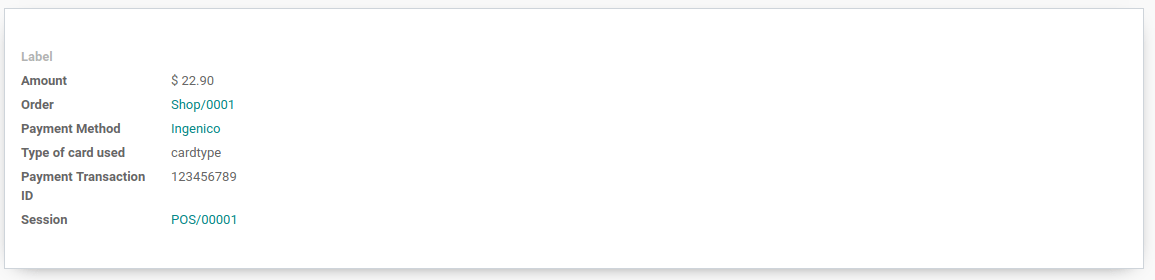Ingenico¶
Prijungus mokėjimo terminalą, galite užtikrinti sklandų mokėjimo procesą savo klientams ir palengvinti darbą kasininkams.
Svarbu
„Worldline“ mokėjimo terminalams reikia IoT Box.
Worldline šiuo metu yra prieinamas tik Belgijoje, Nyderlanduose ir Liuksemburge.
Odoo veikia su Ingenico Lane/, Desk/ ir Move/ mokėjimo terminalais, nes jie palaiko TLV komunikacijos protokolą per TCP/IP.
Konfigūracija¶
Prijunkite IoT dėžutę¶
„Ingenico“ mokėjimo terminalo prijungimas prie „Odoo“ yra funkcija, kuriai reikalinga IoT dėžutė. Daugiau informacijos apie tai, kaip prijungti IoT dėžutę prie jūsų duomenų bazės, rasite:doc:IoT dokumentacijoje </applications/general/iot/config/connect>.
Suasmeninkite Lane/5000 Ingenico BENELUX reikmėms.¶
Spustelėkite terminalo F mygtuką, tada eikite į ir įveskite nustatymų slaptažodį.
Dabar spustelėkite ryšio keitimą ir TCP/IP. Įveskite savo IoT dėžutės IP (ją galite rasti savo IoT dėžutės formos rodinyje). Tada įveskite 9000 kaip prievadą. Terminalas bus paleistas iš naujo. Kai tai bus padaryta, eikite į savo IoT dėžutės formą Odoo ir patikrinkite, ar terminalas buvo rastas.
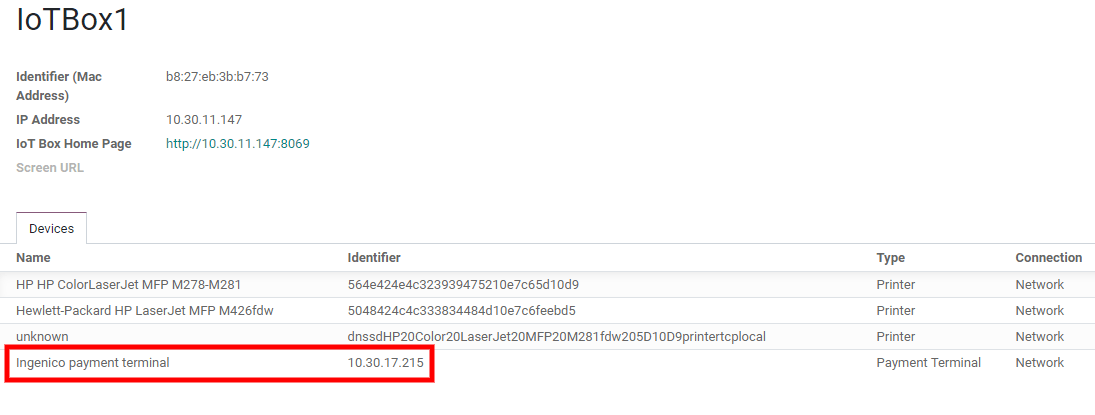
Sukonfigūruokite mokėjimo būdą¶
Įgalinkite mokėjimo terminalą taikomosios programos nustatymuose ir sukurkite susijusius mokėjimo metodus. Nustatykite žurnalo tipą kaip Bankas ir pasirinkite Ingenico lauke Naudoti mokėjimo terminalą. Tada pasirinkite savo terminalo įrenginį lauke Mokėjimo terminalo įrenginys.
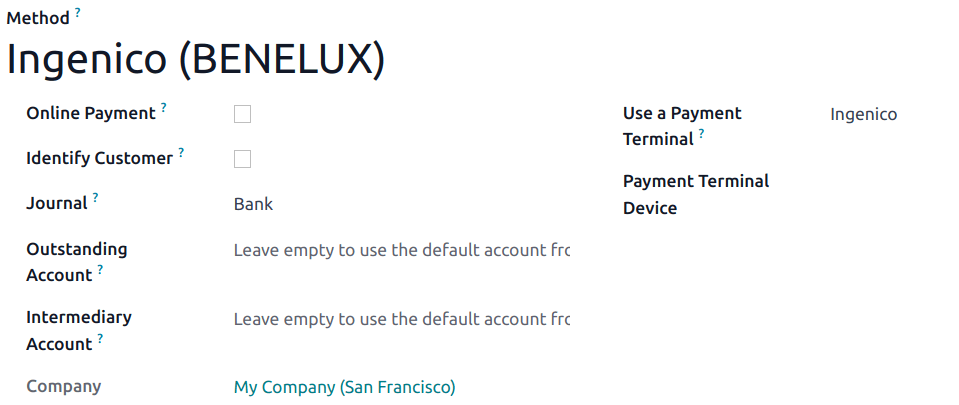
Kai mokėjimo būdas bus sukurtas, galėsite jį pasirinkti savo POS nustatymuose. Norėdami tai padaryti, eikite į POS‘ nustatymus, spustelėkite Redaguoti ir pridėkite mokėjimo būdą skyriuje Mokėjimai.
Apmokėkite mokėjimo terminalu¶
Naudodamiesi savo PoS sąsaja, apdorodami mokėjimą, pasirinkite Mokėjimo būdą naudodami mokėjimo terminalą. Patikrinkite, ar pateiktoje stulpelyje nurodyta suma yra ta, kurią reikia siųsti į mokėjimo terminalą, ir spauskite Siųsti. Kai mokėjimas bus sėkmingas, būsena pasikeis į Mokėjimas sėkmingas.
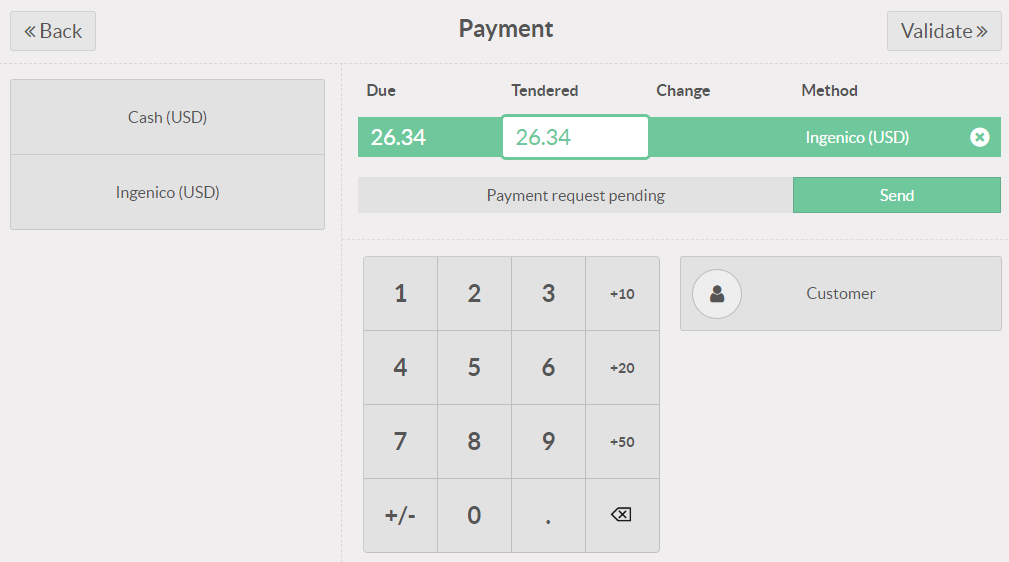
Jei norite atšaukti mokėjimo užklausą, spustelėkite „atšaukti“. Vis tiek galite bandyti išsiųsti mokėjimo užklausą dar kartą.
Jei kyla problemų su mokėjimo terminalu, vis tiek galite priverstinai vykdyti mokėjimą naudodami funkciją Force Done. Tai leis jums patvirtinti užsakymą Odoo sistemoje net jei yra ryšio problemų tarp terminalo ir Odoo.
Pastaba
Ši parinktis bus prieinama tik tada, jei gavote klaidos pranešimą, informuojantį, kad ryšys nepavyko.
Kai jūsų mokėjimas bus apdorotas, mokėjimo įraše rasite kortelės tipą, kuris buvo naudojamas, ir operacijos ID.